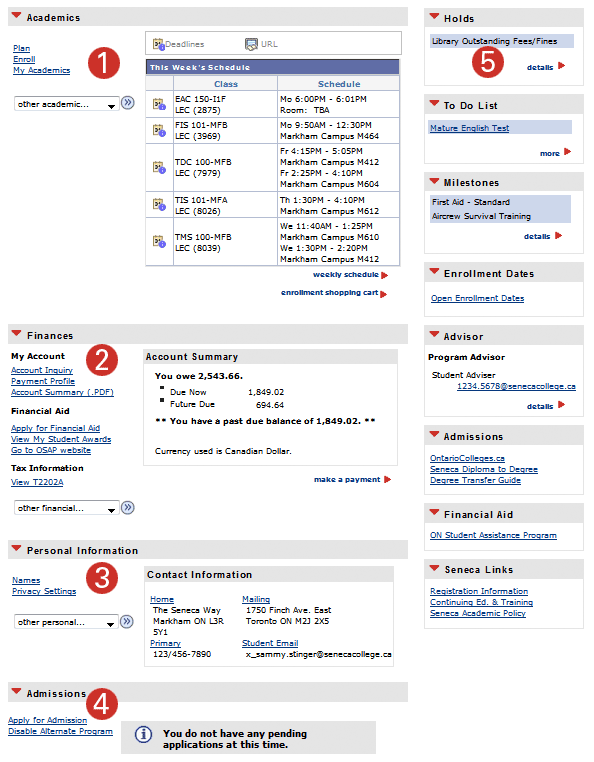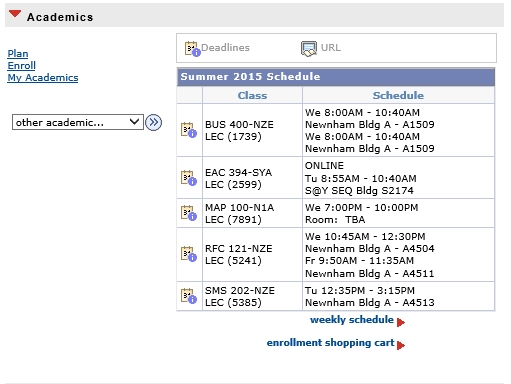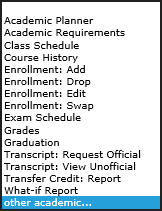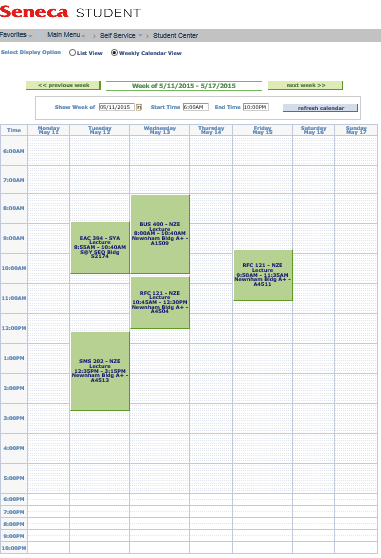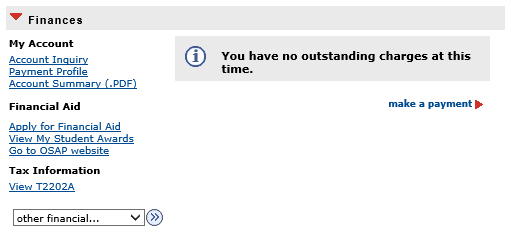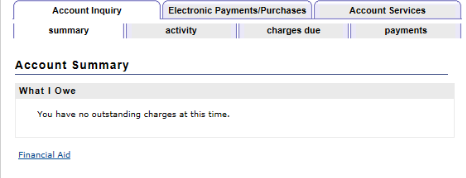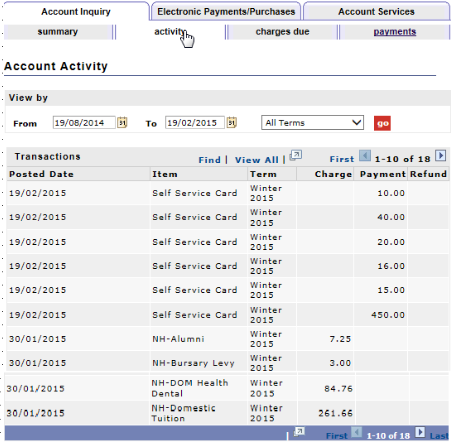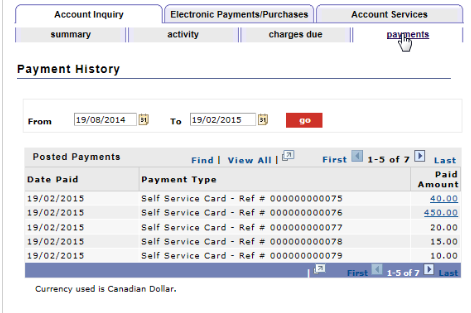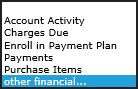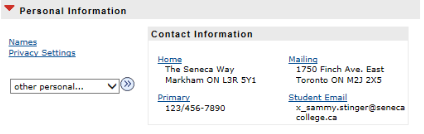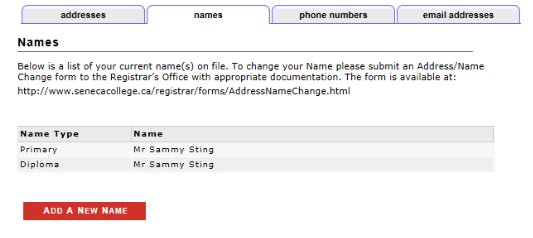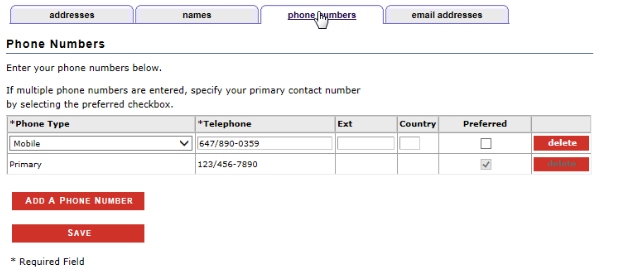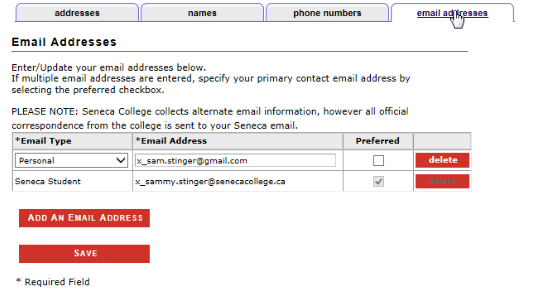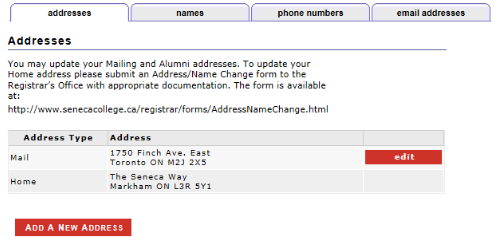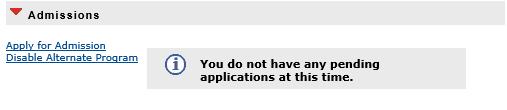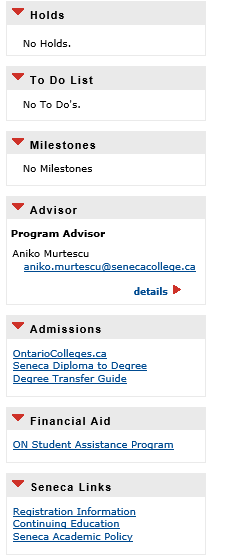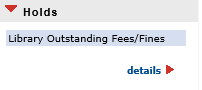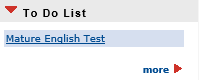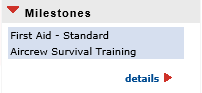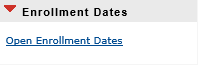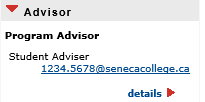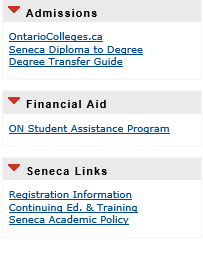Seneca系统更新:教你玩转Student Centre
本文为问吧原创专稿,版权受《中华人民共和国著作权法》、Canadian Copyright Act等法律法规保护,未经允许禁止转载或抄袭。如发现任何个人或组织违反相关法规,必追究其责任。
Seneca的小伙伴们一定有一种共同的感触,那就是——总会定期的收到有关学校更新系统的邮件,但看不出什么太大的变化。
这一定律于2015年发生了改变。由原先的Siris演变成了全新的Student Centre。
如果你单纯的以为只是名称上发生了改变,那就大错特错了。
大家普遍表示更新了系统以后不会用了有木有,选个课都成了问题了有木有,想要查询考试信息也无从下手了有木有!
小编也表示,更新后的系统较之前确实变得更加繁琐了。但不用担心,今天小编就来总结一下Student Centre的使用方法。
首先将主页面分为5个重点的部分。
学术(academic),金融(finance),个人信息(personal information),申请相关许可(admissions),信息和相关链接(information & links)
NO1: Academic(学术类)
Plan:可以根据你的课程需求看到你将会在之后的几个学期需要学习课程的计划。
Enroll:在规定时间内进行选课,可以自行添加或者移除课程。
My Academic:可以看到自习的学术信息,例如成绩单,转学分,课程记录以及毕业的条件和状态。
Other Academic:可以查到以下相关信息。包括课程时间表,考试时间表,成绩查询,成绩单等。
如下图所示~
Enrollment Shopping Cart:在选课程序完成之前,选择的课程会暂时性的储存在购物车中,便于再次查找。
Weekly Schedule:可以更直观的将课程表呈现出来~如下图所示。
NO2: Finance(金融类)
My Account (里面会列出有关财政的个人信息)
Account Inquiry 账户查询:拥有多种功能,可以查询账户财政信息汇总,缴费清单以及付款记录。
Payment Profile 付款详情:可以列举出学生账户的所有付款记录。
Account Summary 账户摘要:以PDF的文件形式向你展现每一学期,或者所有学期的条款记录。
提问:怎样查询个人账户的财政信息(Account Information)?
首先点击Account Inquiry,点击后会进入以下页面。
点击Activity后就可以看到所有的具体信息。
点击Payment,可以看到你的付款情况。
Financial Aid 经济救助(申请助学金&奖学金就需要看这里了~)
Apply for Financial Aid(申请经济救助)
开学后,大家会收到学校的邮件。邮件上面会提示申请奖学金和助学金的时间,大家记得要在规定的时间内填写好申请表。填写申请表的过程中会要求你选择相关奖项,每个奖项后面都会标明简介和要求。小伙伴们可以根据具体情况,选择适合自己的奖项进行申请。最后记得先检查一下自己的申请表,确保无误以后点击提交,申请步骤就完成了~
View my Student Awards(查询奖项)
点击这里可以看到你所有奖项的申请状态。
小伙伴们需要注意的是,想要知道奖学金和助学金的申请状态,需要很长一段时间的等待。例如九月份递交申请,可能要等到三月份才能知道结果。大家一定要有耐心~ 结果出来以后,学校会发邮件进行通知。
Go to OSAP website (OSAP网站)
这是一个有关安省助学计划的网站,也是本地生才有的福利。留学生们请绕道~
Tax Information 税务信息(报税需要的表格就在这里~)
View T2202A
T2202A是报税时学生需要递交的表格。等到每年三月~四月报税季的时候,点击这里,然后将表格打印出来交给报税人员就OK啦。
Other Financial
同样可以查到相关信息,如下图所示。
NO3: Personal Information (个人信息类)
个人信息栏中包含了姓名,地址,电话以及e-mail地址。
点击Name,会进入以下页面。
在这里你可以点击增加新的姓名,或者对之前登入的姓名进行编辑。
接下来点击Phone Numbers,会进入以下页面。
在这里你可以看到电话号码,同样可以添加或者编辑。同时,你还可以设置一个你最常用的电话号码。
再接下来点击Email Address,会进入以下页面。
同样可以对email地址进行添加或者编辑,同时也可以设定一个最常用的email地址。
点击Addresses后,可以看到你目前居住的地址。
如果想更改地址,可以点击edit,然后对地址进行编辑。大家一定要检查一下自己的地址栏是不是准确无误,因为有时候学校会寄一些比较重要的东西给大家,比如支票。常搬家的小伙伴们也要登入检查一下地址栏中的地址是不是自己现居地址。
NO4: Admission (申请许可)
大家需要注意的是,对于Seneca的新生来说,这一栏在新学期开学约两个月后会消失。所以,想要获得相关许可的小伙伴们一定要注意申请的时间,不要错过了申请的日期。
非第一学期的小伙伴们不用担心这个问题,递交申请的时候你会收到学校相关工作人员的邮件,会对你的申请进行指导~
点击Apply for Admission就可以进入相关的申请页面了。
NO5: Information and Links(信息&相关链接)
Holds:
会显示你拖欠的费用,或者学校其他的要求。大家一定要注意这一栏,因为这一栏显示的信息会成为阻碍你成功选课的因素。
To Do List:
会清楚地列出需要你完成的各项要求。
Milestones:
会显示出附加的要求,例如你需要拿到相关的证书。所有的信息都会在这里列出。
Enrollment Dates:
通知你选课的时间,可以让你在规定的时间内进行选课。
Advisor:
这里会显示你的学习顾问的联系方式。
小编提示:大家如果遇到一些问题可以约一下顾问进行咨询。他们都会很好的帮你解决问题。
Admissions, Financial Aid and Seneca Links:
提供了一下相关内容的链接,便于同学们查找相关信息。
是不是感觉茅塞顿开? 妈妈再也不用担心我不会用Student Centre了~
本文为问吧原创专稿,版权受《中华人名共和国著作权法》、Canadian Copyright Act等法律法规保护,未经允许禁止转载或抄袭。如发现任何个人或组织违反相关法规,必追究其责任。
Seneca的小伙伴们一定有一种共同的感触,那就是——总会定期的收到有关学校更新系统的邮件,但看不出什么太大的变化。
这一定律于2015年发生了改变。由原先的Siris演变成了全新的Student Centre。
如果你单纯的以为只是名称上发生了改变,那就大错特错了。
大家普遍表示更新了系统以后不会用了有木有,选个课都成了问题了有木有,想要查询考试信息也无从下手了有木有!
小编也表示,更新后的系统较之前确实变得更加繁琐了。但不用担心,今天小编就来总结一下Student Centre的使用方法。
首先将主页面分为5个重点的部分。
学术(academic),金融(finance),个人信息(personal information),申请相关许可(admissions),信息和相关链接(information & links)
NO1: Academic(学术类)
Plan:可以根据你的课程需求看到你将会在之后的几个学期需要学习课程的计划。
Enroll:在规定时间内进行选课,可以自行添加或者移除课程。
My Academic:可以看到自习的学术信息,例如成绩单,转学分,课程记录以及毕业的条件和状态。
Other Academic:可以查到以下相关信息。包括课程时间表,考试时间表,成绩查询,成绩单等。
如下图所示~
Enrollment Shopping Cart:在选课程序完成之前,选择的课程会暂时性的储存在购物车中,便于再次查找。
Weekly Schedule:可以更直观的将课程表呈现出来~如下图所示。
NO2: Finance(金融类)
My Account (里面会列出有关财政的个人信息)
Account Inquiry 账户查询:拥有多种功能,可以查询账户财政信息汇总,缴费清单以及付款记录。
Payment Profile 付款详情:可以列举出学生账户的所有付款记录。
Account Summary 账户摘要:以PDF的文件形式向你展现每一学期,或者所有学期的条款记录。
提问:怎样查询个人账户的财政信息(Account Information)?
首先点击Account Inquiry,点击后会进入以下页面。
点击Activity后就可以看到所有的具体信息。
点击Payment,可以看到你的付款情况。
Financial Aid 经济救助(申请助学金&奖学金就需要看这里了~)
Apply for Financial Aid(申请经济救助)
开学后,大家会收到学校的邮件。邮件上面会提示申请奖学金和助学金的时间,大家记得要在规定的时间内填写好申请表。填写申请表的过程中会要求你选择相关奖项,每个奖项后面都会标明简介和要求。小伙伴们可以根据具体情况,选择适合自己的奖项进行申请。最后记得先检查一下自己的申请表,确保无误以后点击提交,申请步骤就完成了~
View my Student Awards(查询奖项)
点击这里可以看到你所有奖项的申请状态。
小伙伴们需要注意的是,想要知道奖学金和助学金的申请状态,需要很长一段时间的等待。例如九月份递交申请,可能要等到三月份才能知道结果。大家一定要有耐心~ 结果出来以后,学校会发邮件进行通知。
Go to OSAP website (OSAP网站)
这是一个有关安省助学计划的网站,也是本地生才有的福利。留学生们请绕道~
Tax Information 税务信息(报税需要的表格就在这里~)
View T2202A
T2202A是报税时学生需要递交的表格。等到每年三月~四月报税季的时候,点击这里,然后将表格打印出来交给报税人员就OK啦。
Other Financial
同样可以查到相关信息,如下图所示。
NO3: Personal Information (个人信息类)
个人信息栏中包含了姓名,地址,电话以及e-mail地址。
点击Name,会进入以下页面。
在这里你可以点击增加新的姓名,或者对之前登入的姓名进行编辑。
接下来点击Phone Numbers,会进入以下页面。
在这里你可以看到电话号码,同样可以添加或者编辑。同时,你还可以设置一个你最常用的电话号码。
再接下来点击Email Address,会进入以下页面。
同样可以对email地址进行添加或者编辑,同时也可以设定一个最常用的email地址。
点击Addresses后,可以看到你目前居住的地址。
如果想更改地址,可以点击edit,然后对地址进行编辑。大家一定要检查一下自己的地址栏是不是准确无误,因为有时候学校会寄一些比较重要的东西给大家,比如支票。常搬家的小伙伴们也要登入检查一下地址栏中的地址是不是自己现居地址。
NO4: Admission (申请许可)
大家需要注意的是,对于Seneca的新生来说,这一栏在新学期开学约两个月后会消失。所以,想要获得相关许可的小伙伴们一定要注意申请的时间,不要错过了申请的日期。
非第一学期的小伙伴们不用担心这个问题,递交申请的时候你会收到学校相关工作人员的邮件,会对你的申请进行指导~
点击Apply for Admission就可以进入相关的申请页面了。
NO5: Information and Links(信息&相关链接)
Holds:
会显示你拖欠的费用,或者学校其他的要求。大家一定要注意这一栏,因为这一栏显示的信息会成为阻碍你成功选课的因素。
To Do List:
会清楚地列出需要你完成的各项要求。
Milestones:
会显示出附加的要求,例如你需要拿到相关的证书。所有的信息都会在这里列出。
Enrollment Dates:
通知你选课的时间,可以让你在规定的时间内进行选课。
Advisor:
这里会显示你的学习顾问的联系方式。
小编提示:大家如果遇到一些问题可以约一下顾问进行咨询。他们都会很好的帮你解决问题。
Admissions, Financial Aid and Seneca Links:
提供了一下相关内容的链接,便于同学们查找相关信息。
是不是感觉茅塞顿开? 妈妈再也不用担心我不会用Student Centre了~
本文为问吧原创专稿,版权受《中华人名共和国著作权法》、Canadian Copyright Act等法律法规保护,未经允许禁止转载或抄袭。如发现任何个人或组织违反相关法规,必追究其责任。